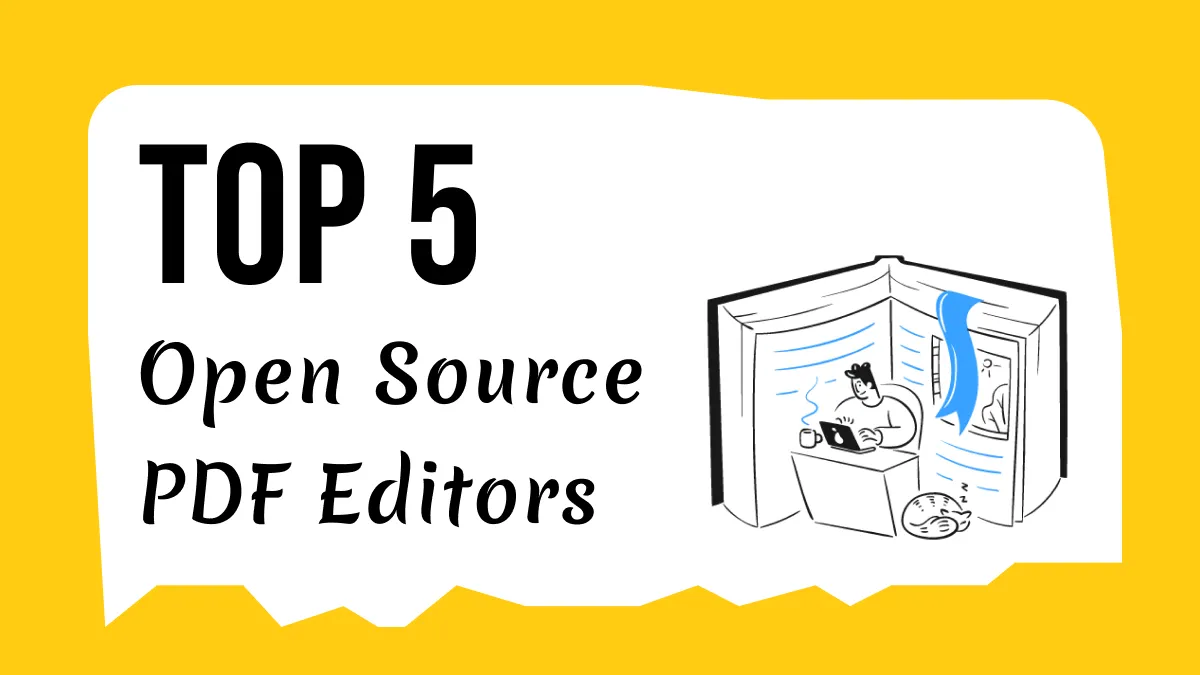Manchmal enthalten unsere PDF-Dokumente unerwünschte Linien – etwa Unterstreichungen, Rahmen von Formularfeldern oder gezeichnete Linienformen –, die die Übersichtlichkeit und Professionalität beeinträchtigen. Daher ist es wichtig, solche Elemente zu entfernen, um die Dateien sauber und übersichtlich zu halten. In dieser Anleitung zeigen wir Ihnen Schritt für Schritt, wie Sie PDF Linien löschen können – in verschiedenen Szenarien und mit Hilfe von UPDF, dem All-in-One PDF-Editor.
Teil 1. Häufige Szenarien für Linienüberlagerungen in PDFs
Es gibt zwei häufige Szenarien für Linienüberlagerungen in PDFs:
- Szenario 1: Der Benutzer löscht Text aus einem PDF-Formularfeld, die Unterstreichung bzw. der Feldrand bleiben jedoch erhalten, da sie Teil des Formulardesigns sind. Die entsprechende Lösung finden Sie in Teil 2.
- Szenario 2: Der Benutzer entfernt Text aus einem linierten Abschnitt, die Linie bleibt jedoch erhalten, da sie als separates Zeichnungs- oder Formelement hinzugefügt wurde. Die entsprechende Lösung finden Sie in Teil 3.
Teil 2. So entfernen Sie Formularfeldlinien/-ränder aus einer PDF-Datei
Wenn wir Änderungen an Formularfeldern vornehmen, z. B. Text entfernen, bleiben die Unterstreichung oder der Rand des Feldes häufig sichtbar. Um formularfeldbezogene Linien oder Ränder zu entfernen, benötigen Sie einen PDF-Editor, der diese Linien erkennt und entfernt. Hier kommt UPDF ins Spiel.
UPDF ist der führende PDF-Editor und bekannt für seine funktionsreiche und moderne Benutzeroberfläche zur Bearbeitung von PDF-Aktivitäten. Es bietet eine Komplettlösung zum Entfernen unerwünschter Linien und Ränder aus PDF-Formularen mit wenigen Klicks.
UPDF bietet einen leistungsstarken Bearbeitungsmodus zum Bearbeiten von PDF-Dateien, der sämtlichen Text, Linien, Rahmen und andere Elemente im PDF erkennt. Anschließend können Sie diese ganz einfach mit einem Klick entfernen. Darüber hinaus bietet es einen Modus „Formular“, der Formularfelder erkennt und deren Bearbeitung und Entfernung ermöglicht. Kurz gesagt: Mit UPDF können Sie schnell und unkompliziert Linien aus PDF-Dokumenten entfernen.
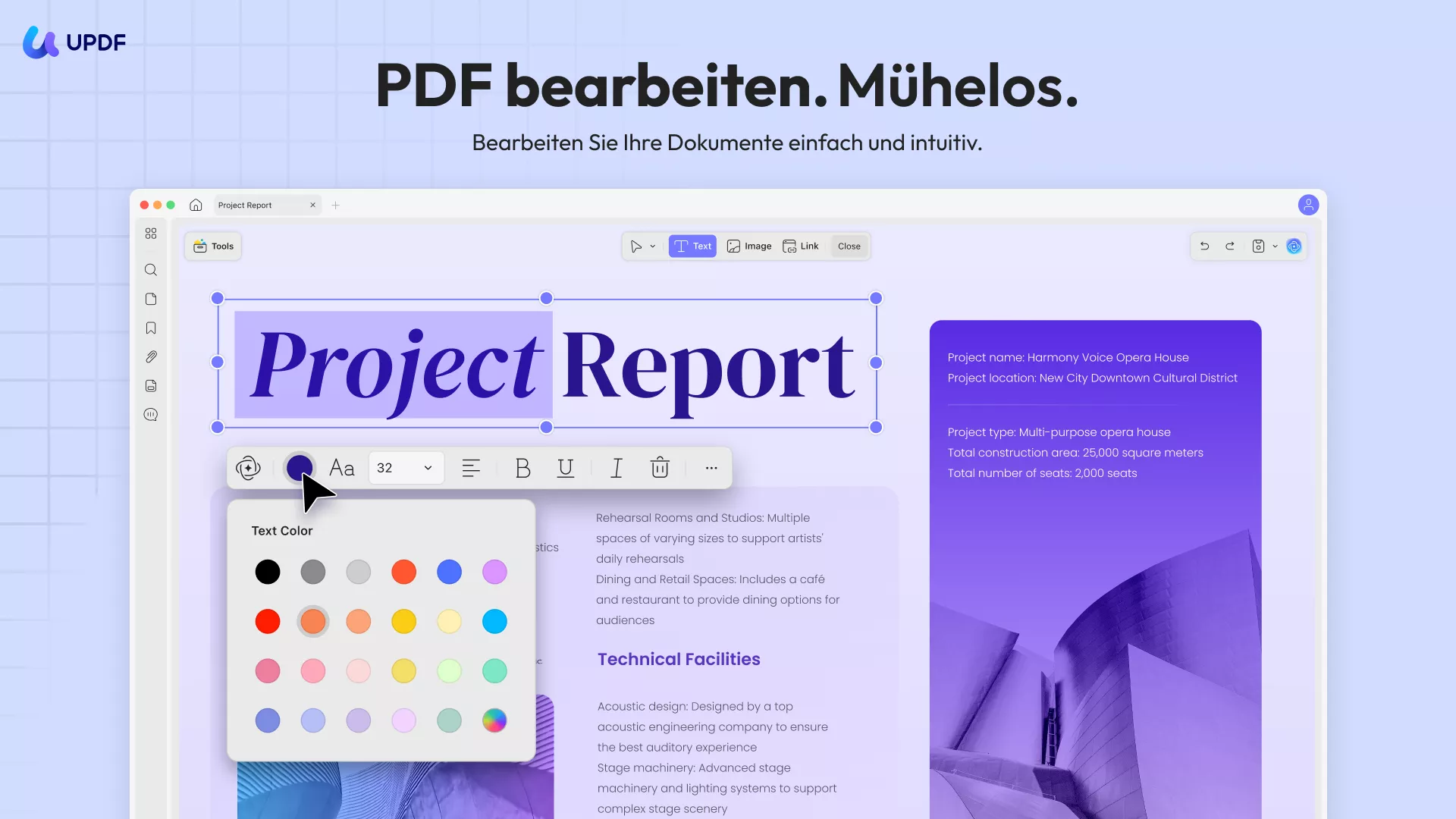
Glauben Sie nicht nur an Worte. Folgen Sie den folgenden Schritten, um zu erfahren, wie Sie mit UPDF Formularfeldlinien oder -ränder aus einem PDF-Dokument entfernen:
Schritt 1. Installieren und starten Sie UPDF auf Ihrem Computer (Windows oder Mac). Öffnen Sie die PDF-Datei, aus der Sie Linien entfernen möchten.
Windows • macOS • iOS • Android 100% sicher
Schritt 2. Nehmen wir an, Sie möchten in der folgenden PDF-Datei den Formularfeldrahmen neben dem Feld „Team Member Name“ entfernen. Klicken Sie dazu im rechten Bereich unter „Werkzeuge“ auf die Option „Formular“.
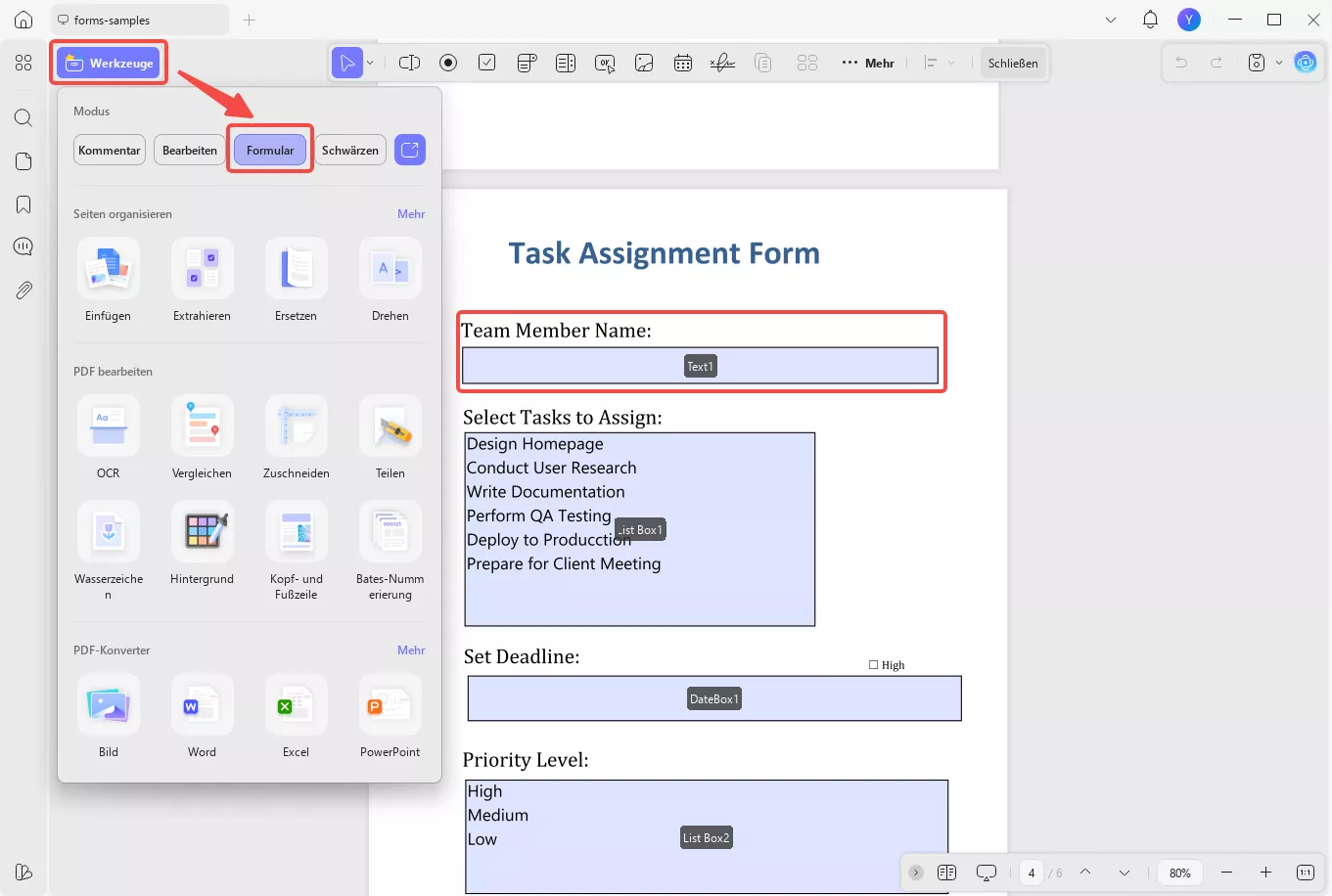
Schritt 3. Wählen Sie den Rahmen aus, klicken Sie mit der rechten Maustaste und wählen Sie „Löschen“. UPDF entfernt den Rahmen sofort.
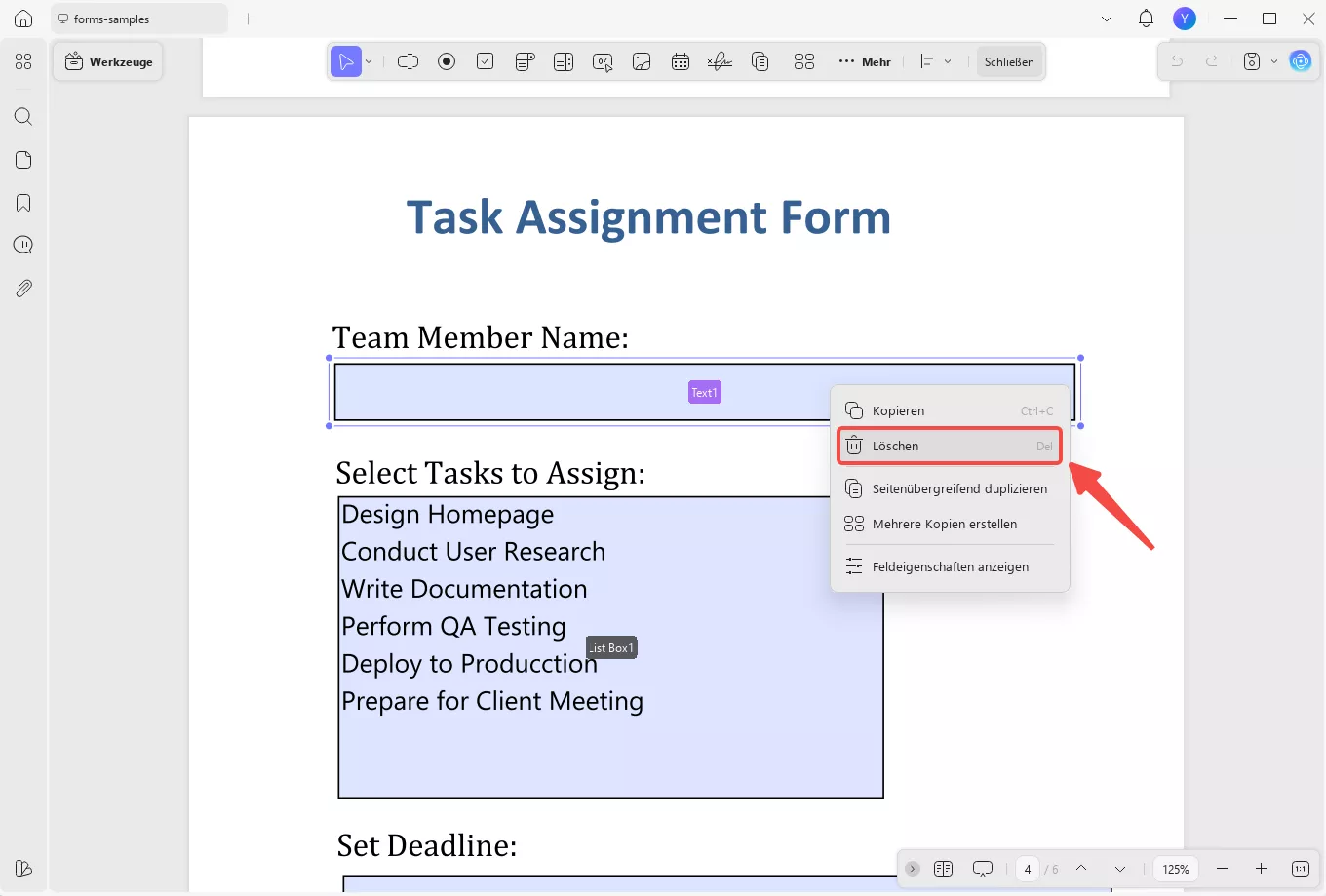
Auf diese Weise können Sie die Formularmodi von UPDF ganz einfach nutzen, um überladene Formularfeldlinien und -ränder zu entfernen und Ihr PDF professioneller zu gestalten. Keine komplexen Schritte oder umfangreiche Bearbeitung erforderlich.
Klicken Sie unten auf die Schaltfläche „Kostenloser Download“, um UPDF zu erhalten und mit wenigen Klicks kostenlos Zeilen aus PDF-Dokumenten zu entfernen.
Windows • macOS • iOS • Android 100% sicher
Teil 3. So entfernen Sie eine Linienform aus einer PDF-Datei
Ein weiteres häufiges Szenario für überladene Linien in PDF-Dokumenten ist, wenn wir Text aus einem linierten Abschnitt entfernen, die Linie jedoch nicht entfernt wird. Dies liegt daran, dass die Linie als separates Zeichnungs- oder Formelement in die PDF-Datei eingefügt wurde.
Auch hier hilft UPDF, die unerwünschten Linienabschnitte zu entfernen. Sie können den gleichen Modus „Bearbeiten“ verwenden, um diese Linien zu erkennen und sie dann mit einem Klick zu entfernen.
Sehen Sie sich die folgenden Schritte an, um mit UPDF Linien aus einem PDF-Dokument zu entfernen:
Schritt 1. Starten Sie UPDF und öffnen Sie die PDF-Datei zum Bearbeiten.
Schritt 2. Wählen Sie im linken Bereich unter „Werkzeuge“ den Modus „Bearbeiten“.
Schritt 3. Wählen Sie die zu entfernende Linie aus und klicken Sie auf die Schaltfläche „Löschen“. Wiederholen Sie diesen Schritt, um alle unerwünschten Linienformen zu entfernen.
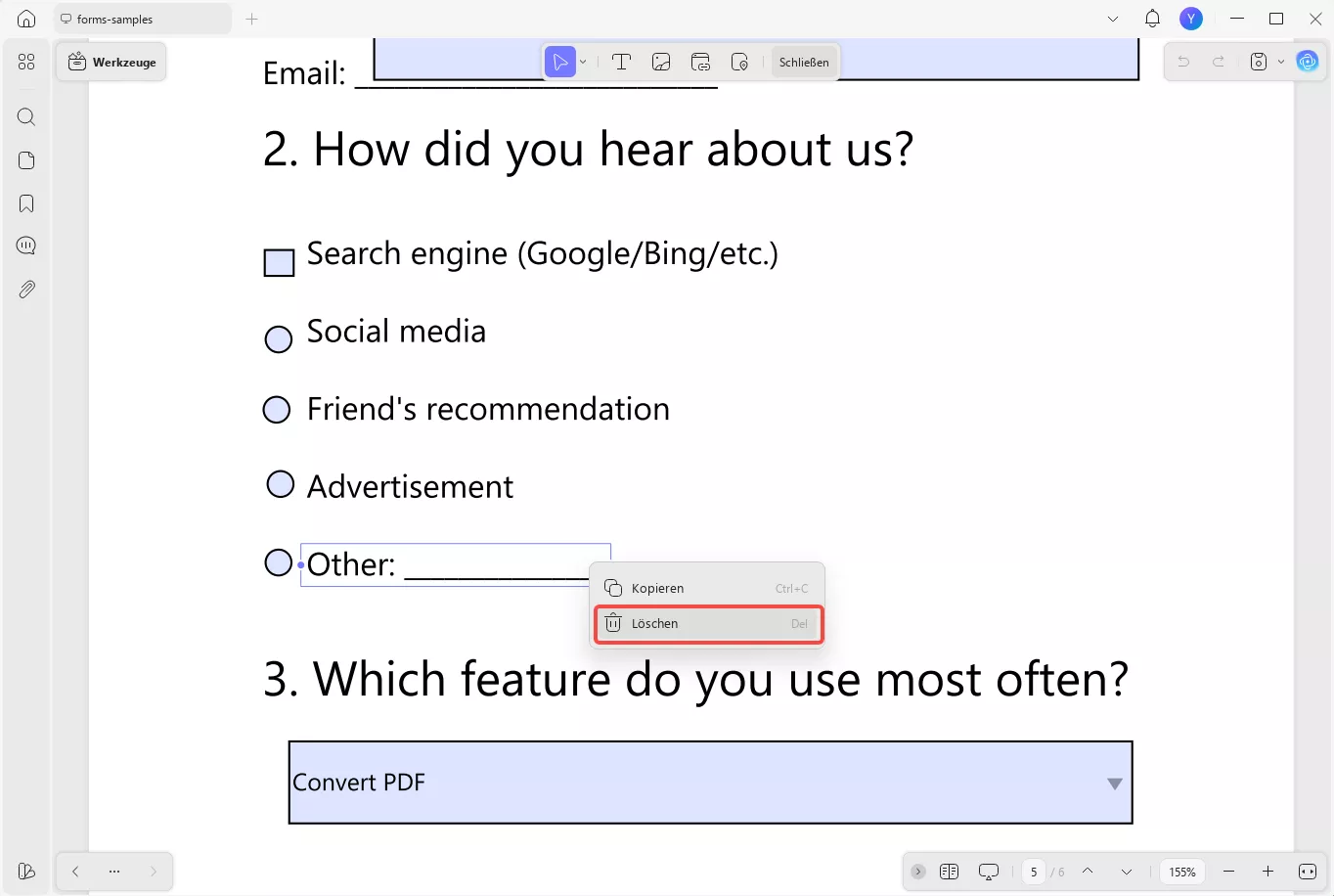
Bonus-Tipp
UPDF ist mehr als nur ein Tool zum Entfernen von Zeilen. Es bietet eine Komplettlösung zum Bearbeiten, Kommentieren, Konvertieren, Organisieren, Schützen und Komprimieren von PDFs. Darüber hinaus erhalten Sie einen integrierten KI-Assistenten zum Zusammenfassen, Übersetzen und Analysieren von PDFs. Lassen Sie sich dieses PDF-Kompletttool nicht entgehen. Laden Sie es noch heute herunter und bearbeiten Sie PDFs wie ein Profi.
Windows • macOS • iOS • Android 100% sicher
Im folgenden Video erfahren Sie mehr über die Möglichkeiten der PDF-Bearbeitung mit UPDF. Wenn Sie zufrieden sind, können Sie den Rabatt für ein Upgrade auf UPDF Pro nutzen!
Fazit
Unerwünschte Linien in einer PDF-Datei können das Dokument unübersichtlich machen, die Lesbarkeit beeinträchtigen und die Professionalität des Dokuments beeinträchtigen. Um Linien aus einem PDF-Dokument zu entfernen, benötigen Sie lediglich einen zuverlässigen PDF-Editor. Oben haben wir erfahren, wie UPDF eine leistungsstarke und intuitive Möglichkeit bietet, unerwünschte Linien aus verschiedenen Szenarien zu entfernen. Daher ist es Zeit zu handeln! Installieren Sie UPDF und folgen Sie der obigen Schritt-für-Schritt-Anleitung, um unerwünschte Linien zu entfernen.
Windows • macOS • iOS • Android 100% sicher
 UPDF
UPDF
 UPDF für Windows
UPDF für Windows UPDF für Mac
UPDF für Mac UPDF für iPhone/iPad
UPDF für iPhone/iPad UPDF für Android
UPDF für Android UPDF AI Online
UPDF AI Online UPDF Sign
UPDF Sign PDF bearbeiten
PDF bearbeiten PDF kommentieren
PDF kommentieren PDF erstellen
PDF erstellen PDF-Formular
PDF-Formular Links bearbeiten
Links bearbeiten PDF konvertieren
PDF konvertieren OCR
OCR PDF in Word
PDF in Word PDF in Bild
PDF in Bild PDF in Excel
PDF in Excel PDF organisieren
PDF organisieren PDFs zusammenführen
PDFs zusammenführen PDF teilen
PDF teilen PDF zuschneiden
PDF zuschneiden PDF drehen
PDF drehen PDF schützen
PDF schützen PDF signieren
PDF signieren PDF schwärzen
PDF schwärzen PDF bereinigen
PDF bereinigen Sicherheit entfernen
Sicherheit entfernen PDF lesen
PDF lesen UPDF Cloud
UPDF Cloud PDF komprimieren
PDF komprimieren PDF drucken
PDF drucken Stapelverarbeitung
Stapelverarbeitung Über UPDF AI
Über UPDF AI UPDF AI Lösungen
UPDF AI Lösungen KI-Benutzerhandbuch
KI-Benutzerhandbuch FAQ zu UPDF AI
FAQ zu UPDF AI PDF zusammenfassen
PDF zusammenfassen PDF übersetzen
PDF übersetzen Chatten mit PDF
Chatten mit PDF Chatten mit AI
Chatten mit AI Chatten mit Bild
Chatten mit Bild PDF zu Mindmap
PDF zu Mindmap PDF erklären
PDF erklären Wissenschaftliche Forschung
Wissenschaftliche Forschung Papersuche
Papersuche KI-Korrektor
KI-Korrektor KI-Schreiber
KI-Schreiber KI-Hausaufgabenhelfer
KI-Hausaufgabenhelfer KI-Quiz-Generator
KI-Quiz-Generator KI-Mathelöser
KI-Mathelöser PDF in Word
PDF in Word PDF in Excel
PDF in Excel PDF in PowerPoint
PDF in PowerPoint Tutorials
Tutorials UPDF Tipps
UPDF Tipps FAQs
FAQs UPDF Bewertungen
UPDF Bewertungen Downloadcenter
Downloadcenter Blog
Blog Newsroom
Newsroom Technische Daten
Technische Daten Updates
Updates UPDF vs. Adobe Acrobat
UPDF vs. Adobe Acrobat UPDF vs. Foxit
UPDF vs. Foxit UPDF vs. PDF Expert
UPDF vs. PDF Expert








 Wayne Austin
Wayne Austin